

Cuando descubrí las expresiones en AE me sentí abrumado y emocionado a la vez, es una manera de automatizar tu trabajo al cual le dedicas gran parte de tu vida, así que son una gran ventaja. El “wiggle” es una expresión que tiene dos valores: frecuencia y amplitud, es muy útil porque automáticamente al activarlo genera un movimiento dependiendo los valores que asignes. El problema radica en que si necesitas hacer un loop esta simple expresión no lo hará. Vamos a resolver ese problema. Te preguntas ¿Cómo activar las expresiones?
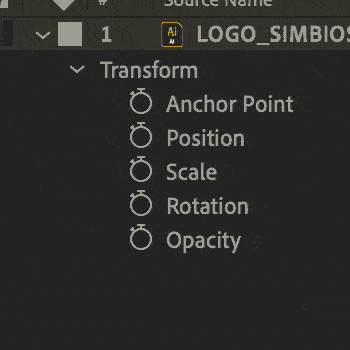
1.- Se activa manteniendo presionado OPTION + CLICK (en Mac) ó ALT + CLICK (en pc) en cualquier propiedad de cualquier layer en este caso lo hice sobre “Position”.
2. Escribe “wiggle” y automáticamente aparecen un par de paréntesis separados por una coma, el espacio de la izquierda pertenece a la frecuencia y el de la derecha amplitud, asignando cualquier valor lograrás animar casi de inmediato un layer. Es importante que conozcas estos dos términos para que logres controlar los movimientos de tu expresión. Lo siguiente es separar la amplitud y la frecuencia de la siguiente manera:
freq = 1;
amp =100;
IMPORTANTE: EL LOOP DEBE DURAR LO MISMO QUE LA COMPOSICIÓN. Eso se logra con la siguiente expresión: loopTime = thisComp.duration; t = time % loopTime;
En este caso primero animé la cámara en la propiedad de “anchor point” y el “zoom”, después agregué las expresiones mencionadas en “Anchor Point“:
freq = 1;
amp =50;
loopTime = thisComp.duration;
t = time % loopTime;
wiggle1 = wiggle(freq, amp, 1, 0.5, t);
wiggle2 = wiggle(freq, amp, 1, 0.5, t – loopTime);
linear(t, 0, loopTime, wiggle1, wiggle2)
Este es el resultado, una cámara “flotada” o “a mano”, espero les sirva para que sus proyectos se muevan de manera más orgánica, copien y peguen en cualquier propiedad, a mi me encanta usarlo en la cámara. Cuéntanos que Hack les gustaría aprender. Bye raza.
